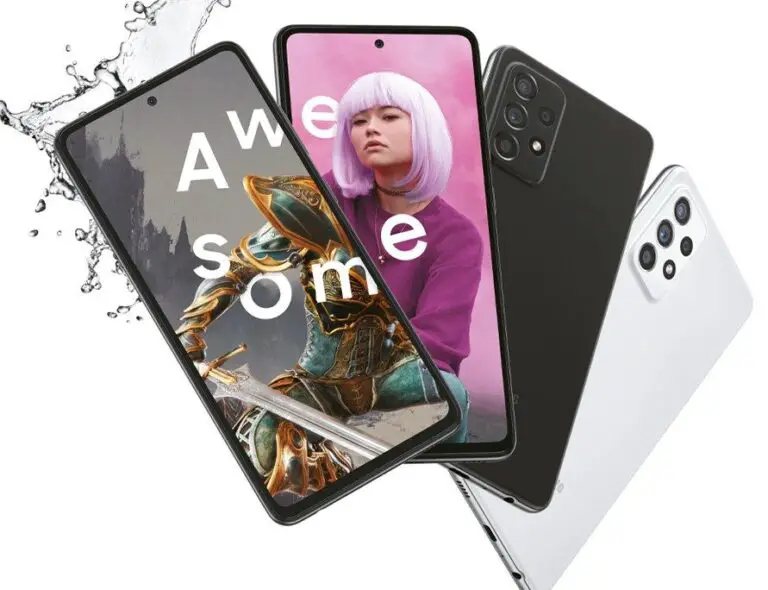So aktivieren / deaktivieren Sie die optimierte Akkuladung auf dem Mac
Im vergangenen Jahr hat Apple im April letzten Jahres das Batteriezustandsmanagement für seine Geräte wie iPhone, AirPods, Apple Watch und Mac eingeführt. Befolgen Sie die Anweisungen zum Aktivieren / Deaktivieren der optimierten Akkulade- und Akkustatusverwaltung auf Intel- und M1-Macs.
Apples neue Funktion zur Verwaltung des Batteriezustands wurde mit Catalina 10.15.5 für Mac debütiert. So beschreibt Apple es:
Battery Health Management wurde entwickelt, um die Lebensdauer Ihrer Batterie zu verbessern, indem die Geschwindigkeit der chemischen Alterung verringert wird. Die Funktion tut dies, indem sie den Temperaturverlauf und die Lademuster Ihres Akkus überwacht.
Basierend auf den erfassten Messwerten kann das Batteriezustandsmanagement die maximale Ladung Ihres Akkus vorübergehend reduzieren. Dies geschieht nach Bedarf, um sicherzustellen, dass sich Ihre Batterie auf einen für Ihre Verwendung optimierten Ladezustand auflädt, wodurch der Batterieverschleiß reduziert und die chemische Alterung verlangsamt wird.
Apple hat zwei Supportdokumente, eines für Intel Macs und eines für Apple Silicon Macs. Die obige Beschreibung ist für beide genau gleich, aber der Apple Silicon Guide enthält nicht die Schritte zum Deaktivieren der Funktion.
Interessanterweise ist in Bezug auf Apple-Details die optimierte Batterieladefunktion der Hauptaspekt des Batteriezustandsmanagements. Seltsamerweise heißt es auf dem iPhone nur „Optimized Battery Charging“. Aber als es zum ersten Mal zu Catalina kam, wurde es als "Battery Health Management" gekennzeichnet und konnte ein- / ausgeschaltet werden.
Mit macOS Big Sur haben Intel Macs die Option „Battery Health Management“ beibehalten und haben auch die Möglichkeit, „Optimized Battery Charging“ zu deaktivieren. Und sie scheinen im Moment separat zu funktionieren (zum Beispiel wird das optimierte Laden des Akkus nicht automatisch deaktiviert, wenn die Batteriestatusverwaltung deaktiviert wird).
Auf M1-Macs ist die Option zum Deaktivieren des Batteriezustandsmanagements jedoch verschwunden, aber Benutzer können das optimierte Laden des Akkus immer noch deaktivieren. Lange Rede, kurzer Sinn, es scheint, als ob es bei der Verwaltung des Akkuzustands auf dem Mac nicht nur um ein optimiertes Laden geht, aber das ist laut Apple der Hauptaspekt (und die kleineren Aspekte können oder müssen nicht auf M1 deaktiviert werden.) . Mac).
So aktivieren / deaktivieren Sie das optimierte Laden des Akkus auf Macs (und die Verwaltung des Akkuzustands)
- Batteriezustandsverwaltung und optimiertes Laden in macOS sind in macOS Big Sur standardmäßig aktiviert
- Sie können sowohl Intel-Macs als auch M1-Macs ausschalten, Sie können die optimierte Last deaktivieren
- Denken Sie daran, dass es am besten ist, diese Funktionen aktiviert zu lassen, aber wenn Sie möchten, dass Ihr Mac so schnell wie möglich zu 100% aufgeladen wirds möglich, folgen Sie unten
So funktioniert alles auf Intel Macs auf Big Sur, Mac M1 auf Big Sur und Intel Macs auf Catalina 10.15.5 und höher:
Mac Intel mit Big Sur: Optimiertes Laden des Akkus aktivieren/deaktivieren
- Systemeinstellungen öffnen
- Wähle unten die Batterie aus
- Sie können die optimierte Akkuladung mit der Checkbox deaktivieren (Option zur vollständigen Deaktivierung oder "Ausschalten bis morgen")
- Unten auf "Akkustatus ..." klicken
- Und Sie haben auch die Möglichkeit, die Verwaltung des Batteriestatus zu deaktivieren
- Klicken Sie auf "Deaktivieren", um die Änderung zu bestätigen
So sieht es aus:
Mac M1: Optimierte Akkuladung aktivieren / deaktivieren
- Folgen Sie den gleichen Schritten
- Systemeinstellungen> Akku> Optimierte Akkuladung
- Du kannst "Bis morgen deaktivieren" oder dauerhaft deaktivieren
- Wenn Sie jedoch auf "Akkustatus ..." klicken, sehen Sie Ihren Akkustatus, aber keine Option zum Deaktivieren der "Akkustatusverwaltung".
Mac mit Catalina (mindestens 10.15.5)
- Gehen Sie zu Systemeinstellungen> Energiesparmodus
- Klicken Sie nun auf Batteriezustand ...
- Sie können das Batteriezustandsmanagement deaktivieren
Verwandte:
FTC: Wir verwenden automatisch einkommensgenerierende Affiliate-Links. Plus.
Weitere Informationen zu Apple finden Sie unter 9to5Mac auf YouTube: